Final Fantasy 7 Rebirth Ending이 설명했습니다
- By Lily
- Mar 06,2025
이 안내서는 Google Chrome 번역 기능의 포괄적 인 연습을 제공합니다. 전체 웹 페이지, 선택한 텍스트 스 니펫을 쉽게 번역하고 원활한 다국어 브라우징 경험을 위해 번역 설정을 사용자 정의하는 방법을 알아보십시오. 이러한 기술을 습득하고 언어 장벽을 쉽게 분류하십시오!
1 단계 : 설정 메뉴 액세스
Chrome 브라우저의 오른쪽 상단에있는 "More"또는 "Three Dots"메뉴 아이콘을 찾고 클릭하십시오. 이렇게하면 다양한 옵션이 포함 된 드롭 다운 메뉴가 열립니다.

2 단계 : 설정으로 탐색
드롭 다운 메뉴에서 "설정"옵션을 선택하십시오. 브라우저 설정 페이지로 리디렉션됩니다.

3 단계 : 번역 설정 찾기
설정 페이지 상단에는 검색 표시 줄이 있습니다. 관련 설정을 신속하게 찾으려면 "번역"또는 "언어"를 입력하십시오.

4 단계 : 언어 설정 액세스
검색 후 "언어"또는 이와 유사한 옵션이 표시됩니다. 언어 설정에 액세스하려면이 옵션을 클릭하십시오.
5 단계 : 언어 관리
언어 설정에서는 지원되는 언어 목록이 있습니다. 새 언어를 추가하거나 기존 언어를 제거하거나 선호도 순서를 조정할 수 있습니다.

6 단계 : 자동 변환 활성화
결정적으로, 기본 언어가 아닌 페이지를 번역할지 여부를 묻는 설정을 찾으십시오. 이 옵션이 활성화되어 있는지 확인하십시오. 이 설정이 활성화되면 Chrome은 선호하는 언어 이외의 언어로 작성된 웹 페이지를 자동으로 프롬프트합니다.
이 단계를 수행하면 Google Chrome의 번역 기능을 완전히 활용하여 향상되고 장벽없는 브라우징 경험을 제공 할 수 있습니다.
최근 뉴스
더 >-

-

-
- 더 위처 4, 내일 UE5 게임 기술 공개 예정
- Dec 27,2025
-
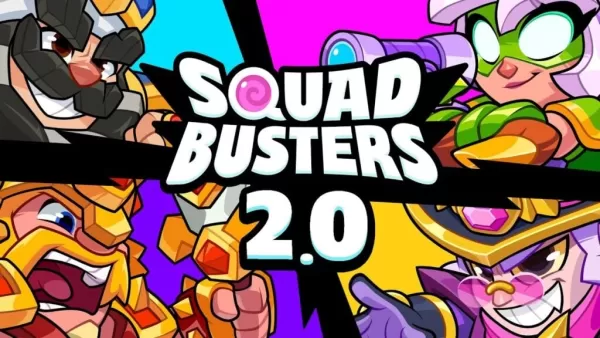
- 스쿼드 버스터스 2.0 업데이트, 1주년 맞아 안드로이드에 선행 적용
- Dec 26,2025
-

- 2025년 D&D 입문 가이드
- Dec 26,2025



